Kuinka ottaa kaksivaiheinen todennus käyttöön Google-tileille ja miksi sinun pitäisi

Tässä päivässä haittaohjelmien robotteja ja 0 päiväähyödyntää, kahden tekijän todennuksen lisääminen sähköpostitileihisi ei ole mielestäni enää valinnaista. Tässä on yksinkertainen prosessi Google-kaksivaiheisen vahvistusominaisuuden käyttöönottamiseksi tilillesi.

Googlen tiimi osoitti ymmärtävänsätämä ongelma ja otti käyttöön suojaavan suojausominaisuuden, jota kutsutaan kaksivaiheiseksi todentamiseksi (tunnetaan myös nimellä kaksifaktorinen todennus) suojaamaan sitä. Teimme turvaominaisuuden täydellisen kirjoituksen yli vuosi sitten, kuitenkin ottaen huomioon kaikki viime aikoina tapahtuneet verkkoturvatapahtumat - mielestäni on aika tarkistaa Googlen kaksivaiheinen vahvistus yrittääksemme muistuttaa kaikkia saamaan sen käyttöön ASAP .
Ennen kuin otat Google-kaksivaiheisen vahvistuksen käyttöön
Muutamia asioita, ennen kuin voimme ottaa Googlen kaksivaiheisen vahvistuksen käyttöön tililläsi.
- Kaksivaiheisen vahvistuksen käyttöönotto murtuu sähköposti toimitetaan mobiililaitteeseesi taiSähköpostiohjelma iMap: n tai muun sovelluksen, kuten answer.groovypost.com, kautta, joka käyttää Googlea todentamaan sinua. Google sallii sinun luoda kertaluonteisen tai sovelluskohtaisen salasanan näille sovelluksille / palveluille. Vain muutaman sekunnin tehdä, mutta FYI.
- Varmuuskopion puhelimen / laitteen asettaminen on tärkeääkun olet ottanut käyttöön kaksivaiheisen vahvistuksen estääksesi itsesi lukitsemista tililtäsi. Varapuhelin voidaan määrittää lähettämään TXT-viestikoodeja tai -koodeja äänipuhelun kautta. Prosessi on yksinkertainen, mutta hyvin tärkeä. Älä ohita tätä vaihetta.
- Kun kaksivaiheinen vahvistus on otettu käyttööntilillesi, lataa ja asenna Google Authenticator -sovellus matkapuhelimeesi. Tämä säästää rahaa, koska et tarvitse Googlea lähettämään sinulle txt-viestejä enää.
- Se siitä. Jatka eteenpäin ja ota käyttöön herkullinen, groovy, Googlen tietoturvahyvä juuri nyt.
Kuinka ottaa Google-kaksivaiheinen vahvistus käyttöön
Kirjaudu sisään GMail-tiliisi ja napsauta yläreunassa käyttäjänimeäsi. Tämä avaa pikavalikon. Valitse nimesi alla Tili.
Merkintä - Jos olet Google Apps -käyttäjä, järjestelmänvalvojan on sallittava kaksivaiheinen valtuutus hallintakonsolissa, ennen kuin ominaisuus on käytettävissä tilillesi.
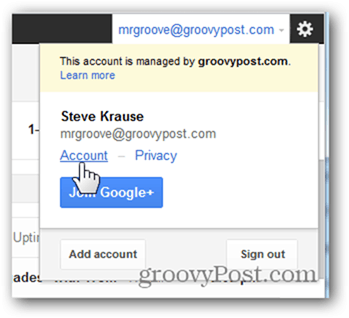
Napsauta Suojaus.
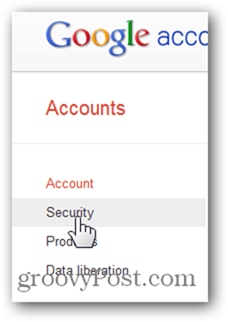
Napsauta kaksivaiheisen vahvistuksen alla Muokkaa.
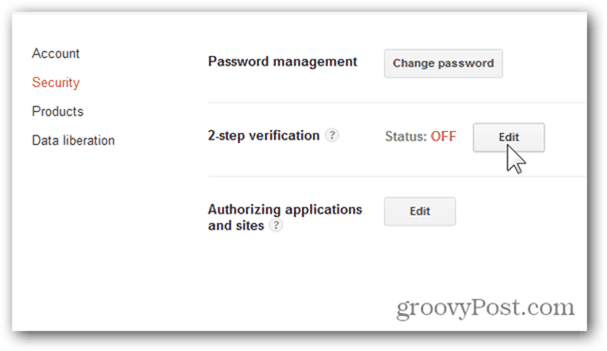
Kirjaudu sisään uudelleen, kun sinua pyydetään (he saavat sinut sisään kirjautumaan uudelleen turvallisuussyistä).
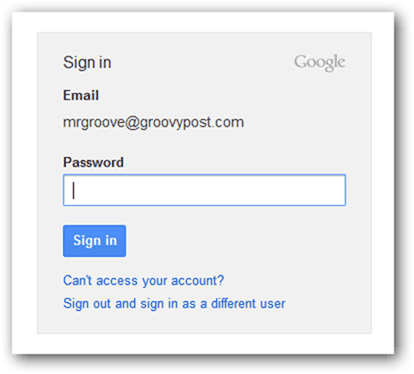
Ota matkapuhelin pois ja napsauta Käynnistä asennus >>.
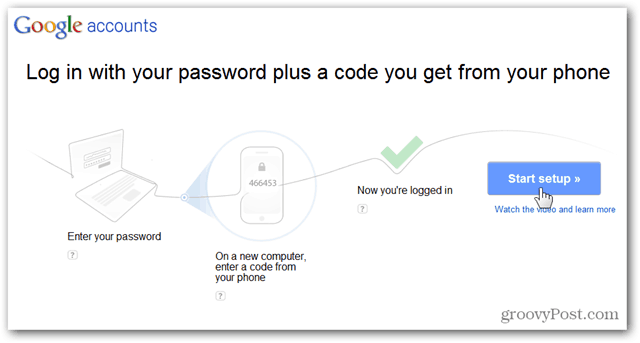
Kirjoita puhelinnumerosi ja napsauta Lähetä koodi (huomautus - älä käytä Google Voice -numeroasi. Tarvitset matkapuhelimen).
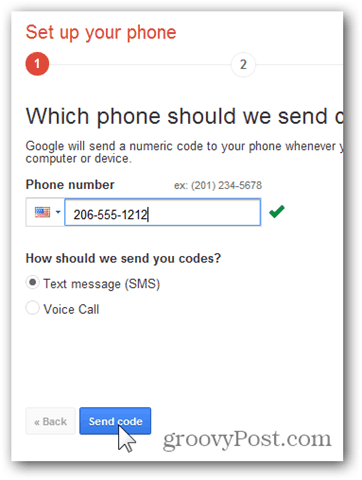
Google lähettää sinulle 6-numeroisen TXT-viestin puhelimeesi. Kirjoita se ja napsauta Vahvista.
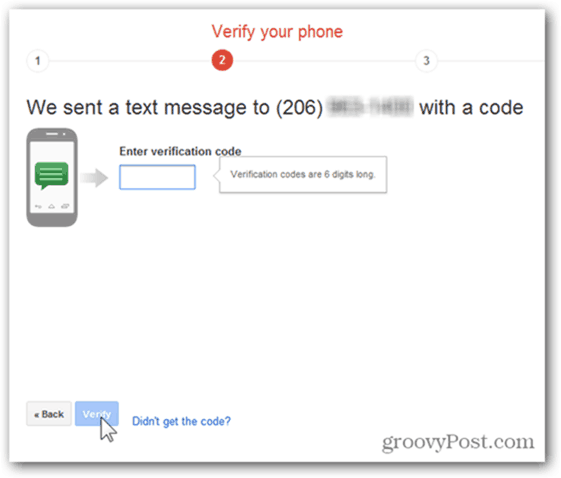
Oletuksena Google luottaa tietokoneeseesi, jonka oletkäytät tällä hetkellä eikä vaadi siitä kaksivaiheista vahvistusta 30 päivän ajan. Olen tosissani hyvin, koska kannettava tietokoneeni ei koskaan jätä minua milloin tahansa, ja minulla on asennettuna vankka AV-ratkaisu, joten olen 99% vakuuttunut siitä, että minulla ei ole mitään haittaohjelmia asennettuna.
Maksimaalisen turvallisuuden takaamiseksi voit poistaa sen valinnan, mutta aloittaessani suosittelen vain oletuksen noudattamista.
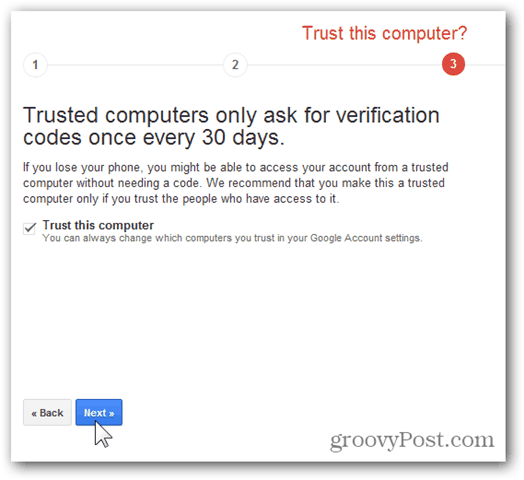
Monet verkkosovellukset käyttävät Googleatili sisäänkirjautumiseksi, mutta heillä ei ole käyttöliittymää 2-vaiheisen vahvistuskoodin pyytämiseen. Sama koskee iPhoneni kaltaisia mobiililaitteita, koska sähköposti toimitetaan reaaliajassa. Näissä tapauksissa Google sallii sinun luoda salasanoja näille laitteille. Käsittelen tätä yksityiskohtaisemmin myöhemmin, joten siirry eteenpäin napsauttamalla Luo salasanat tai napsauttamalla Tee tämä myöhemmin, jotta ne määritetään myöhemmin.
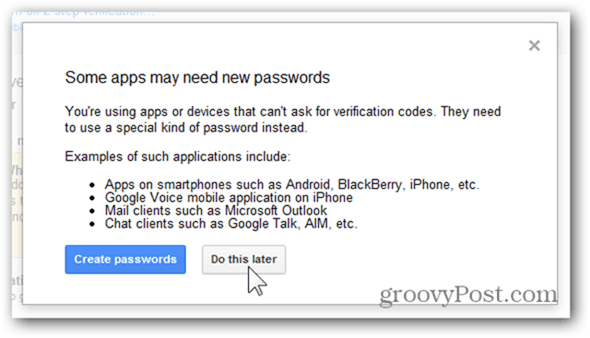
Valmista. Kaksivaiheinen vahvistus Google-tilillesi on nyt käytössä.
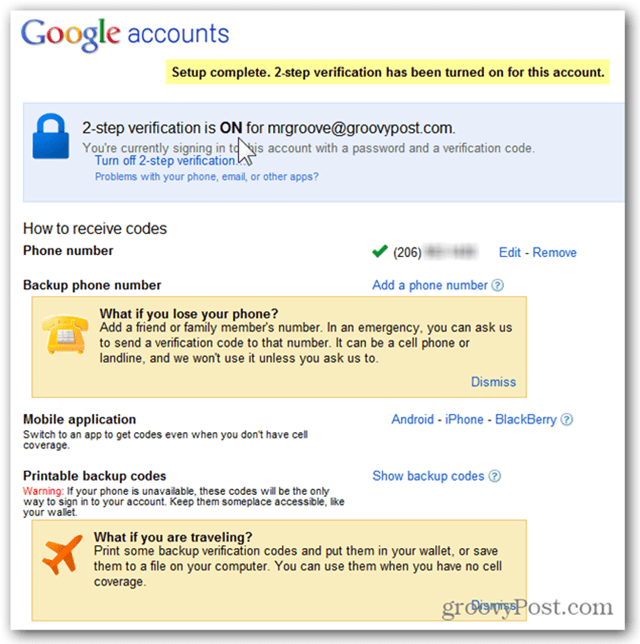
merkintä: Ennen kuin jatkat ja testaat asioita, suosittelen AVAA, että asennat varapuhelimen vain siinä tapauksessa, että kadotat puhelimesi ja sinun on kirjauduttava tiliisi. Napsauta vain Lisää puhelinnumero -linkkiä yllä esitetyllä tavalla, niin se opastaa sinut yksinkertaisen prosessin läpi.
Voit testata asiaa kirjautumalla ulos Google-tilistäsi napsauttamalla käyttäjänimeäsi ja Kirjaudu ulos.
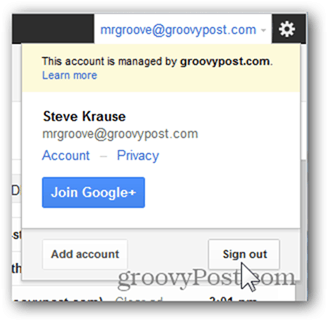
Kun kirjaudut sisään, huomaat sen jälkeenkirjoittamalla Google-käyttäjänimesi ja salasanasi, Google lähettää matkapuhelimellesi TXT-viestin uudella kuusinumeroisella koodilla ja kehottaa sinua antamaan sen. Huomaa, että jos et halua, että Google lähettää sinulle tekstiviestejä, lataa ja asenna Google Authenticator -sovellus Android- tai iPhone Mobile -sovellukseen. Se on ilmainen ja helppo käyttää.
Kirjoita koodi ja napsauta Vahvista
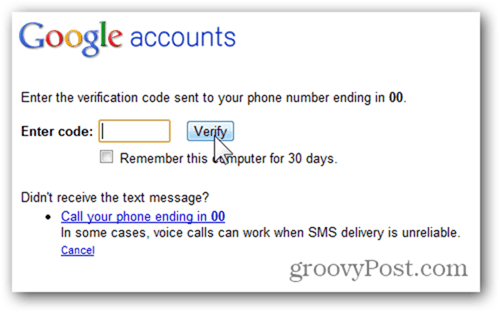
Tässä päivässä haittaohjelmien robotteja ja 0 päiväähyödyntää, kahden tekijän todennuksen lisääminen sähköpostitileihisi ei ole mielestäni enää valinnaista. Vaikka onkin hieman hankalaa, on ehdottomasti parempi käyttää muutama minuutti päivässä tilisi ja digitaalisen elämäsi turvaamiseksi kuin työviikkojen tai jopa vuosien puhdistaminen tilin kompromissista.










Jätä kommentti